كيفية تشغيل مصباح يدوي للجهاز باستخدام مساعد Google
منوعات / / November 28, 2021
قطعت الهواتف المحمولة شوطا طويلا في العقد الماضي. إنهم يتحسنون باستمرار وأكثر تعقيدًا مع كل لحظة تمر. بدءًا من وجود أزرار وشاشات أحادية اللون كواجهة إلى هواتف تعمل باللمس مع شاشة عرض عالية الدقة مذهلة ، فقد رأينا كل شيء. تزداد الهواتف الذكية ذكاءً حقًا يومًا بعد يوم. من كان يتخيل أنه يمكننا التحدث إلى هواتفنا وجعلها تفعل أشياء لنا دون حتى رفع إصبع؟ هذا ممكن بسبب وجود A. لقد قمت (الذكاء الاصطناعي) بدعم المساعدين الأذكياء مثل Siri و Cortana و Google Assistant. في هذا المقال ، سنتحدث عن مساعد جوجل ، وهو المساعد الشخصي المدمج الموجود في جميع هواتف أندرويد الذكية الحديثة ، وجميع الأشياء الرائعة التي يمكنه القيام بها.
Google Assistant هو تطبيق رائع ومفيد يجعل الحياة أسهل لمستخدمي Android. إنه مساعدك الذي يستخدم الذكاء الاصطناعي لتحسين تجربة المستخدم الخاصة بك. يمكنه القيام بالكثير من الأشياء الرائعة مثل إدارة الجدول الزمني الخاص بك ، وإعداد التذكيرات ، وإجراء المكالمات الهاتفية ، وإرسال النصوص ، والبحث في الويب ، وكسر النكات ، وغناء الأغاني ، وما إلى ذلك. يمكنك حتى إجراء محادثات بسيطة ومع ذلك بارعة معها. يتعلم عن تفضيلاتك وخياراتك ويحسن نفسه تدريجيًا. نظرًا لأنه A.I. (الذكاء الاصطناعي) ، يتحسن باستمرار بمرور الوقت ويصبح قادرًا على فعل المزيد والمزيد. بمعنى آخر ، يستمر في الإضافة إلى قائمة الميزات الخاصة به باستمرار ، وهذا يجعله جزءًا مثيرًا للاهتمام من الهواتف الذكية التي تعمل بنظام Android.
من بين الأشياء الرائعة التي يمكنك أن تطلب من "مساعد Google" القيام بها هي تشغيل المصباح اليدوي بجهازك. تخيل أنك في غرفة مظلمة وتحتاج إلى بعض الضوء ، فكل ما عليك فعله هو أن تطلب من مساعد Google تشغيل المصباح اليدوي. يأتي كل هاتف ذكي يعمل بنظام Android تقريبًا مزودًا بمصباح يدوي مدمج. على الرغم من أن استخدامه الأساسي هو بمثابة فلاش لالتقاط الصور ، إلا أنه يمكن استخدامه بسهولة كمصباح أو مصباح يدوي. ومع ذلك ، لا تحتوي بعض أجهزة Android (القديمة عادةً) على فلاش مصاحب للكاميرا. أسهل بديل بالنسبة لهم لتنزيل تطبيق تابع لجهة خارجية يجعل الشاشة تصبح بيضاء ويزيد السطوع إلى الحد الأقصى من أجل تكرار مصباح يدوي. إنه ليس ساطعًا مثل مصباح يدوي عادي وقد يؤدي أيضًا إلى إتلاف وحدات البكسل على الشاشة.

محتويات
- كيفية تشغيل مصباح يدوي للجهاز باستخدام مساعد Google
- كيفية تمكين "OK Google" أو "Hey Google"
- ما هي الطرق الأخرى لتشغيل مصباح يدوي؟
- 1. من قائمة الإعدادات السريعة
- 2. باستخدام القطعة
- 3. باستخدام تطبيق جهة خارجية
كيفية تشغيل مصباح يدوي للجهاز باستخدام مساعد Google
يجب تثبيت مساعد Google مسبقًا على هاتف Android الذكي الخاص بك. ومع ذلك ، إذا كنت تستخدم هاتفًا قديمًا ، فقد لا تتمكن من العثور عليه. في هذه الحالة ، يمكنك تنزيل تطبيق Google Assistant من متجر Play. بمجرد تنزيل التطبيق وتثبيته ، فإن الخطوة التالية هي تمكين مساعد Google وإعطاء الأمر لتشغيل المصباح.
1. إذا كان Google Assistant مثبتًا بالفعل على جهازك ، فكل ما عليك فعله هو تشغيله أو تنشيطه. للقيام بذلك ، اضغط مع الاستمرار على زر الصفحة الرئيسية.
2. يمكنك أيضًا فتح ملفات مساعد جوجل من خلال النقر على أيقونته.

3. الآن سيبدأ مساعد Google في الاستماع.

4. انطلق وقل "تشغيل المصباح" أو "تشغيل المصباح" وسيقوم مساعد Google بذلك نيابة عنك.
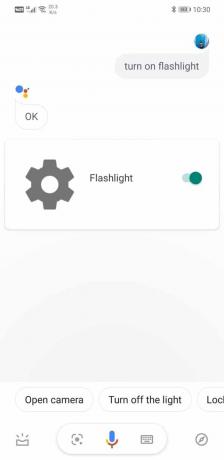
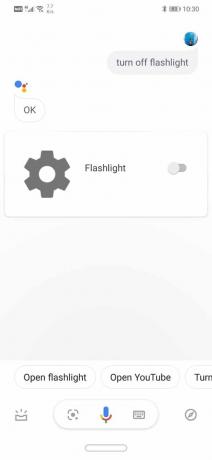
5. يمكنك إطفاء المصباح بواسطة إما النقر على زر التبديل على الشاشة قم بالتبديل بجوار رمز الترس الضخم أو انقر ببساطة على زر الميكروفون وقل "إطفاء المصباح" أو "إطفاء المصباح".
كيفية تمكين "OK Google" أو "Hey Google"
في الطريقة السابقة ، كان لا يزال يتعين عليك فتح مساعد Google من خلال النقر على الرمز الخاص به أو الضغط لفترة طويلة على مفتاح الصفحة الرئيسية ، وبالتالي لم تكن تجربة بدون استخدام اليدين حقًا. أفضل طريقة لاستخدام مساعد Google هي تنشيطه باستخدام أوامر صوتية مثل "مرحبا جوجل" أو "حسنًا Google”. لتتمكن من القيام بذلك ، تحتاج إلى تمكين Voice Match وتدريب مساعد Google الخاص بك لتتمكن من التعرف على صوتك. اتبع الخطوات الواردة أدناه لمعرفة كيفية القيام بذلك:
1. افتح إعدادات على هاتفك.
2. الآن اضغط على ملف متصفح الجوجل اختيار.

3. هنا ، انقر فوق خدمات الحساب.

4. تبعهم علامة التبويب بحث ومساعد وصوت.

5. الآن انقر فوق ملف صوت اختيار.

6. تحت مرحبًا علامة التبويب Google ، ستجد ال خيار Voice Match. انقر عليه.

7. هنا، تبديل على المفتاح بجوار خيار Hey Google.

8. سيؤدي القيام بذلك تلقائيًا إلى بدء عملية تدريب مساعد Google الخاص بك. سيكون من المفيد إذا تحدثت العبارتين "Hey Google" و "Ok Google" عدة مرات لتدريب "مساعد Google" على التعرف على صوتك.
9. بعد ذلك ، يمكنك تشغيل مساعد Google بمجرد قول العبارات المذكورة أعلاه واطلب منه تشغيل المصباح.
هذه هي أفضل طريقة لتشغيل Flashlight للجهاز باستخدام "مساعد Google" ، ولكن هناك بعض الطرق الأخرى التي يمكنك من خلالها تشغيل مصباح يدوي لجهاز Android ، دعنا الق نظرة عليهم.
اقرأ أيضا:مشاركة الوصول إلى Wi-Fi دون الكشف عن كلمة المرور
ما هي الطرق الأخرى لتشغيل مصباح يدوي؟
بصرف النظر عن استخدام مساعد Google ، يمكنك أيضًا استخدام العديد من الطرق والاختصارات السهلة لتشغيل مصباح الجهاز:
1. من قائمة الإعدادات السريعة
يمكن الوصول إلى قائمة الإعدادات السريعة بسهولة عن طريق السحب لأسفل من منطقة لوحة الإشعارات. تحتوي هذه القائمة على العديد من الاختصارات ومفاتيح التبديل بنقرة واحدة للميزات الأساسية مثل Wi-Fi و Bluetooth وبيانات الجوال وما إلى ذلك. يتضمن أيضًا مفتاح تبديل للمصباح. يمكنك سحب قائمة الإعدادات السريعة لأسفل والنقر فوق رمز المصباح لتشغيله. بمجرد الانتهاء من ذلك ، يمكنك إيقاف تشغيله بنفس الطريقة بمجرد النقر عليه مرة واحدة.
2. باستخدام القطعة
تأتي معظم الهواتف الذكية التي تعمل بنظام Android مع عنصر واجهة مستخدم مدمج للمصباح اليدوي. تحتاج إلى إضافته إلى شاشتك الرئيسية. هذا مثل مفتاح بسيط يمكن استخدامه لتشغيل وإيقاف تشغيل مصباح الجهاز.
1. انقر مع الاستمرار على الشاشة الرئيسية للوصول إلى ملف إعدادات الشاشة الرئيسية.
2. هنا ، ستجد ملف خيار الحاجيات. انقر عليه.
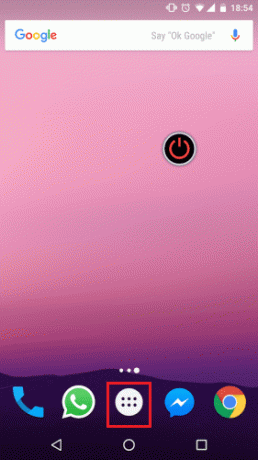
3. بحث عن القطعة لمصباح يدوي واضغط عليها.

4. ستتم إضافة أداة المصباح إلى شاشتك. يمكنك استخدامه لتشغيل وإيقاف تشغيل المصباح.
3. باستخدام تطبيق جهة خارجية
إذا كانت الأداة غير متوفرة ، فيمكنك تنزيل تطبيق جهة خارجية من Playstore والذي سيوفر مفتاحًا رقميًا للتحكم في Flashlight الخاص بك. أحد أكثر التطبيقات شيوعًا هو زر الطاقة مصباح يدوي. كما يوحي الاسم ، فإنه يوفر لك مفاتيح رقمية تؤدي نفس وظيفة زر الطاقة وتتحكم في المصباح.
يمكنك حتى تخطي العملية الكاملة لفتح التطبيق إذا قمت بتمكين اختصارات محددة. يتيح لك التطبيق تشغيل المصباح من خلال:
1. الضغط على زر الطاقة بسرعة ثلاث مرات.
2. الضغط على رفع الصوت ثم خفض الصوت وأخيرًا زر رفع الصوت مرة أخرى في تتابع سريع.
3. هز هاتفك.
ومع ذلك ، فإن الطريقة الأخيرة ، أي يهز الهاتف لتشغيل المصباح اليدوي يمكن استخدامها فقط عندما لا تكون الشاشة مقفلة. إذا تم قفل الشاشة ، فسيتعين عليك استخدام الطريقتين الأخريين.
موصى به:
- كيفية استعادة خط Snapchat بعد خسارته
- كيفية إصلاح أخطاء متجر Google Play
- إصلاح مشكلة الشاشة السوداء على تلفزيون سامسونج الذكي
نأمل أن تجد هذا الدليل مفيدًا وأن تكون قادرًا على ذلك قم بتشغيل مصباح الجهاز باستخدام مساعد Google. سنشجعك على تجربة جميع الطرق المختلفة التي يمكنك من خلالها تشغيل المصباح واستخدام الطريقة الأنسب لك.



